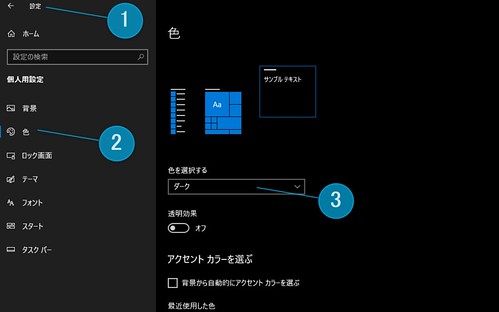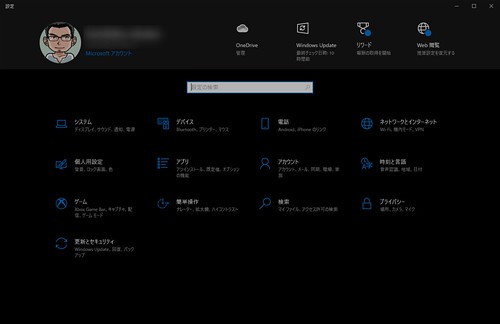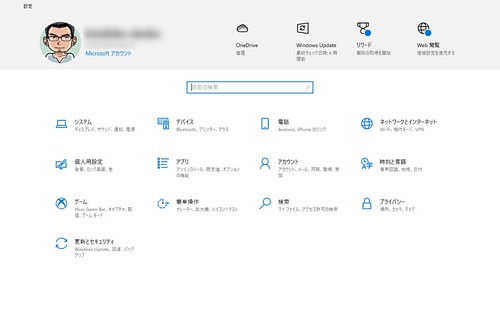Windows10を、Chromeに表示されるページも含めてダークモードにする方法

ダークモード、使ってますか? こんにちわ、きみひこです。
僕はiPhoneではダークモードを使っている割には、パソコン(Windows10)ではずっと使ってませんでした。
というか、そもそもWindowsでダークモードが設定できるのかも知りませんでした…。
ところがワケあって「パソコンでもダークモードにしたい!」ってなりました。
その理由は後半に書きますが、、Chromeを含めてWindows環境をChromeのブラウザ画面もまるごとダークモードにすることに興味がある方にぜひ読んでもらいたい。
そんな内容です(笑)
押せる目次
Windows10を、Chromeに表示されるページも含めてダークモードにするってどういうこと?
はじめに、ダークモードについて軽く触れておきます。
スマホやPCの明るい画面を長時間見続けることによる眼精疲労を少しでも軽減するために、暗い画面をベースにするものです。
つぎに、WindowsをChromeに表示されるページも含めてダークモードってどういうことかと言うと。
WindowsのUI(ユーザインタフェース)をダークを基調としたものに変更したとします。
その状態で、Chromeを使ってウェブサイトを見ることを想像してください。
ウェブサイトの基本カラーって白っぽいものが多いと思います。
せっかくWindowsのUIをダーク基調に変更しても、画面に広げたChromeウインドウの大半は白くてまぶしい。。。
これだとWindowsをダークモードにしても、結局まぶしい部分が多くて、目の負担を減らす効果が半減してしまう。。。
そうした流れから、WindowsのUIを暗くするだけでなくて、Chromeで表示するウェブサイトの画面もダークにしてしまう方法も解説していく、ということです。
Windowsをダークモードに設定する方法
設定 ⇒ 色 ⇒ 色を選択する:ダーク
Chromeに表示されるウェブサイトもダークモードにする方法
Chrome機能拡張「Dark Reader」がおすすめです。
インストール後、ピン止め状態にしてください。
ロボットのアイコンが表示されるので、クリック。すると設定メニューが表示されます。
メニュー右上のオンオフというところで、ダークモードの切り替えができます。
ダークモードをオンにすると、上記のようにウェブサイトの背景がダークになります!(文字は白っぽくなります。)
おしまいに
Windows10と、Chromeに表示されるページ、両方ともダークモードに設定することで
まぶしさがかなり軽減されるはずです。
ぜひお試しください!
あとがき:いまさらダークモードを採用した理由
ぼくはずーっとパソコンを使ってますが、ずっとダークモードは採用してませんでした。
それが最近になって急に採用。なぜか?
- パソコンに接続している外付けディスプレイを、ゲーム機と共用で使うようになり、
- ゲームをするとき、ディスプレイの近くに強力な光源(デスクライト)があると画面が若干見づらいから、ゲームするときはデスクライトを消す
- デスクライトを消した状態だと、画面に白い部分が多いと、めちゃまぶしい
ってなったからです(苦笑)
ダークモード、今まで使ってませんでしたが慣れるといい感じですよ。
まだ使ってないけど気になっているという方、ぜひ使ってみてください。